线索领取与回退
1. 简介
1.1 案例简介
本文案例将介绍,如何通过 自定义按钮 与智能助手Pro,实现销售线索的快速领取与回退。
1.2 设计思路
1)新建「线索表」,用于记录线索基础信息,并向销售人员授予表单部分数据的编辑权限;
2)分别新建如下自定义按钮,设置按钮执行动作为「执行智能助手」并设计 Pro 以实现相应的线索操作:
- 领取线索:点击即可触发 Pro,自动更新线索状态(为“已领取”)、责任人、领取时间信息;
- 线索回退:点击即可触发 Pro,自动更新线索状态(为“已回退”),并清空责任人、领取时间信息。
1.3 预期效果
1)线索领取
销售人员在查看状态为 “待领取/已回退” 的线索时,可以通过点击「领取线索」按钮来触发智能助手Pro,自动将线索状态更新为 “已领取”,并填充责任人及领取时间,实现线索的即时分配。
2)线索回退
当销售人员决定将 “已领取” 的线索返回到线索池时,可以通过点击「回退线索」按钮来触发智能助手Pro,将线索状态恢复至 “已回退”,同时清除原有的责任人与领取时间信息,使线索重新回到可领取状态。
2. 表单设计
在学习之前建议安装 自动化✖️ CRM 应用模板,本文将按照模板中的示例数据进行讲解。
2.1 表单搭建
新建一张「线索表」,用于录入线索信息,需包含线索状态、领取时间、责任人等字段。具体设置如下:
字段名称 | 字段类型 | 字段设置 |
线索流水号 | 流水号 | —— |
客户名称 | 单行文本 | |
联系人 | 单行文本 | |
手机号 | 单行文本 | |
销售责任人 | 成员单选 | |
线索状态 | 下拉框 | 选项设置为:待领取(默认)、已领取、跟进中、已回退 |
领取时间 | 日期时间 | —— |
线索来源 | 下拉框 | |
线索详情 | 多行文本 |
2.2 表单发布
本文中,销售人员在点击按钮后,会修改线索数据中的状态、领取时间、领取人信息。因此,需要为销售人员授予「线索表」内相应数据的编辑权限,以能确保他们可以正常使用按钮。具体设置如下:
1)切换至「表单发布 >> 对成员发布」处,点击「添加成员」,选择需要授予权限的成员,此处选择销售部门。
2)设置成员权限为「自定义」,进一步进行如下配置:
- 名称信息:命名为 “全部线索”;
- 操作权限:勾选查看、编辑权限;
- 字段权限:勾选销售责任人、线索状态、领取时间字段的「可编辑」权限,及全部字段的「可见」权限。
设置完成后,点击「确定」。
3. 领取线索
3.1 新建自定义按钮
进入「线索表」的编辑页面,切换至「扩展功能 >> 自定义按钮 」处,新建一个自定义按钮。
3.2 设置自定义按钮
新建后,需进一步对按钮进行如下设置:
- 设置按钮名称为「领取线索」,并根据偏好设置按钮样式;
- 添加可用条件为:线索状态「等于任意一个」待领取、已回退;
- 设置不满足可用条件时为:显示按钮但不可点击;
- 自定义提示内容为:当前线索已被领取/处于不可领取状态~
- 选择执行动作为「执行智能助手」,并点击「新建智能助手」。
3.3 设置智能助手Pro
点击「新建智能助手」后,将会自动跳转至新页面。在该页面内设置智能助手Pro,以实现通过点击按钮触发 Pro 后,能够修改对应线索的状态为 “已领取”,并更新责任人、领取时间信息。具体如下:
1)在触发节点下方添加一个「修改数据」节点。如下图所示:
2)进一步对「修改数据」节点进行设置,具体如下:
- 选择修改对象为「选择节点修改数据」,目标节点为「触发数据」;
- 添加需要更新的字段值,并设置其新值:
- 销售责任人「=节点字段值」触发数据--触发人
- 线索状态「=自定义」已领取
- 领取时间「=节点字段值」触发数据--触发时间
3.4 设置使用范围
点击「保存并启用」按钮,将智能助手Pro 投入实际使用后。回到自定义按钮设置页面,点击页面底部的「保存」按钮,保存当前按钮设置。
保存按钮后,将自动进入使用范围设置,勾选「全部线索」权限组并点击「完成」,即可在该权限组中使用按钮。
4. 回退线索
4.1 新建自定义按钮
在「线索表 >> 扩展功能 >> 自定义按钮 」处,继续新建一个自定义按钮。
4.2 设置自定义按钮
新建后,需进一步对按钮进行如下设置:
- 设置按钮名称为「回退线索」,并根据偏好设置按钮样式;
- 添加可用条件为:线索状态「等于」已领取;
- 设置不满足可用条件时为:显示按钮但不可点击;
- 自定义提示内容为:当前线索处于不可回退状态~
- 选择执行动作为「执行智能助手」,并点击「新建智能助手」。
4.3 设置智能助手Pro
点击「新建智能助手」后,将会自动跳转至新页面。在该页面内设置智能助手Pro,以实现通过点击按钮触发 Pro后,能够自动更新对应线索的状态为 “已回退”,并清空责任人、领取时间信息。具体如下:
1)在触发节点下方添加一个「修改数据」节点。如下图所示:
2)进一步对「修改数据」节点进行设置,具体如下:
- 选择修改对象为「选择节点修改数据」,目标节点为「触发数据」;
- 添加需要更新的字段值,并设置其新值:
- 销售责任人「=空值」
- 线索状态「=自定义」已回退
- 领取时间「=空值」
4.4 设置使用范围
点击「保存并启用」按钮,将智能助手Pro 投入实际使用后。回到自定义按钮设置页面,点击页面底部的「保存」按钮,保存当前按钮设置。
保存按钮后,将自动进入使用范围设置,勾选「全部线索」权限组并点击「完成」,即可在该权限组中使用按钮。
5. 效果演示
效果参见本文【1.3 预期效果】。

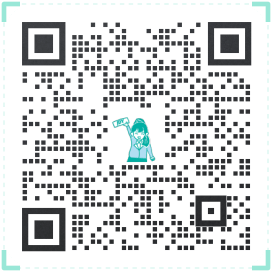 400-111-0890
400-111-0890 在线咨询
在线咨询